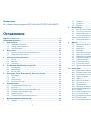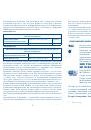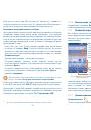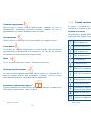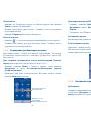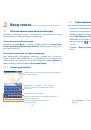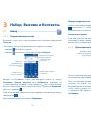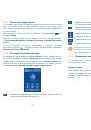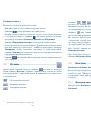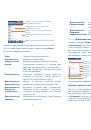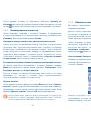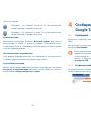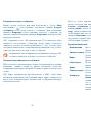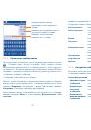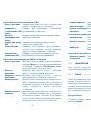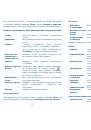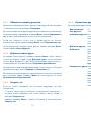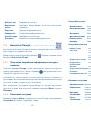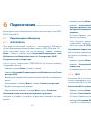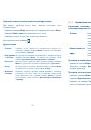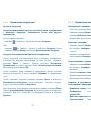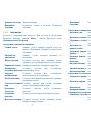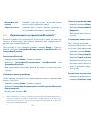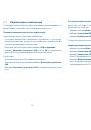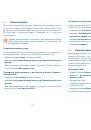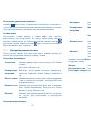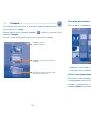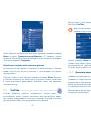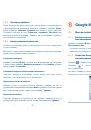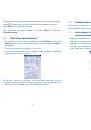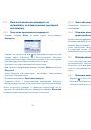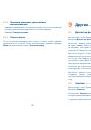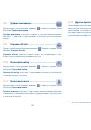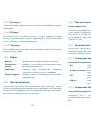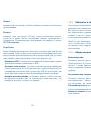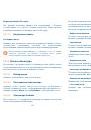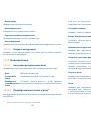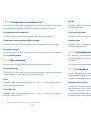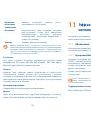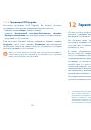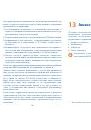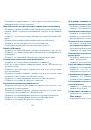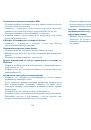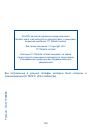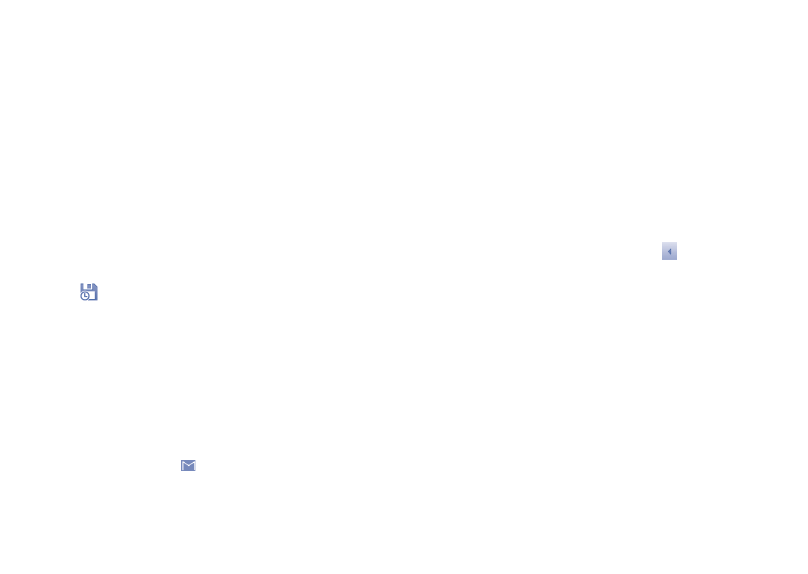
51
52
Gmail сообщения и переписка отображаются из одной учетной
записи, если у вас есть другая учетная запись, вы можете добавить
новый аккаунт. Для этого из экрана Входящих сообщений нажмите
клавишу
Меню
, затем
Аккаунты
и далее выберите необходимый
аккаунт.
Создание и отправка электронных сообщений
•
Нажмите клавишу
Меню
из экрана Входящих сообщений, затем
нажмите
Создать
.
•
Введите электронный адрес получателя (-ей) в поле
Кому
, и если
необходимо, нажмите клавишу
Меню
и выберите
Добавить
Копия/Скрытая копия
, чтобы добавить копию или скрытую копию
сообщения.
•
Введите тему и текст сообщения.
•
Нажмите клавишу
Меню
и выберите
Прикрепить файл
, чтобы
прикрепить файл.
•
Нажмите
Отправить
.
•
Если вы не хотите отправлять сообщения в данный момент,
нажмите
чтобы сохранить копию. Для просмотра черновика,
нажмите клавишу
Меню
и выберите
Перейти к ярлыкам
, а затем
выберите
Черновики
.
•
Если вы не хотите отправлять или сохранять сообщение, вы можете
нажать клавишу
Меню
и далее
Отменить
.
Чтобы добавить подпись к сообщениям, из экрана входящих
сообщений нажмите клавишу
Меню
, затем
Дополнительно\
Настройки\Настройки аккаунта
, выберите аккаунт, затем нажмите
Подпись
.
Для получения и чтения электронного сообщения
При приеме нового сообщения, вы будете оповещены рингтоном
или вибро, и появится иконка в строке состояния.
Нажмите и перетащите строку Состояния на панель Уведомлений,
нажмите на новое сообщение для просмотра. Также вы можете
прочитать новое сообщение, выбрав ярлык Входящие в приложении
Gmail.
Если вы хотите вернуться во Входящие при чтении нового сообщения,
вы можете нажать кнопку
Назад
или нажать клавишу
Меню
и
выбрать
Перейти во Входящие
.
Вы можете искать сообщения по отправителю, по теме, по метке/
ярлыку и т.д.
•
на экране Входящих сообщений, нажмите клавишу
Меню
и затем
Поиск
•
введите ключевое слово в строке поиска и нажмите иконку Поиска.
Ответить или переслать сообщение электронной почты
При просмотре электронной почты, нажмите чтобы открыть меню
дополнительных опций.
•
Ответить/Ответить
всем
Выберите режим ввода текста, выберите
сообщение, на которое хотите ответить,
затем выберите
Отправить
, чтобы отправить
одному получателю или всем людям в
почтовом цикле.
•
Переслать
Нажмите для отправки сообщения другому
получателю. Вам необходимо ввести новый
электронный адрес получателя и затем
нажать
Отправить
.
Управление сообщениями Gmail с помощью Ярлыков
Для удобства управления разговорами и сообщениями, вы можете
их организовать используя Ярлыки.
Чтобы пометить разговор при чтении сообщений , нажмите клавишу
Меню
, затем
Изменить Ярлык
и выберите ярлык.